Adobe Premiere Pro ile çalışıyorsanız, verimli bir performans ve veri güvenliği son derece önemlidir. Profesyonel veya amatör olarak video kesiyorsanız, doğru ayarlar ve uygun donanım, sorunsuz bir iş akışı ile hayal kırıklığı yaratan gecikmeler arasındaki farkı oluşturabilir. Bu kılavuzda, Premiere Pro ile çalışmanızı optimize etmek ve projelerinizin güvenliğini sağlamak için neler yapabileceğinizi öğreneceksiniz.
Önemli bilgiler
- Güçlü bir CPU ve uygun bir grafik kartı kullanın.
- Performansı artırmak için GPU hızlandırmayı etkinleştirin.
- RAM ve medya önbelleği ayarlarını optimize edin.
- Yüksek çözünürlüklü videolar için daha akıcı bir kesim sağlamak amacıyla proxy medya kullanın.
- Otomatik kayıtların etkin olduğundan emin olun.
Adım Adım Kılavuz
Donanım Gereksinimlerini Kontrol Edin
Sağlam bir donanım, Premiere Pro'daki iyi bir performansın temelidir. Bilgisayarınızın hızlı bir CPU ve güçlü bir grafik kartına sahip olduğundan emin olun.
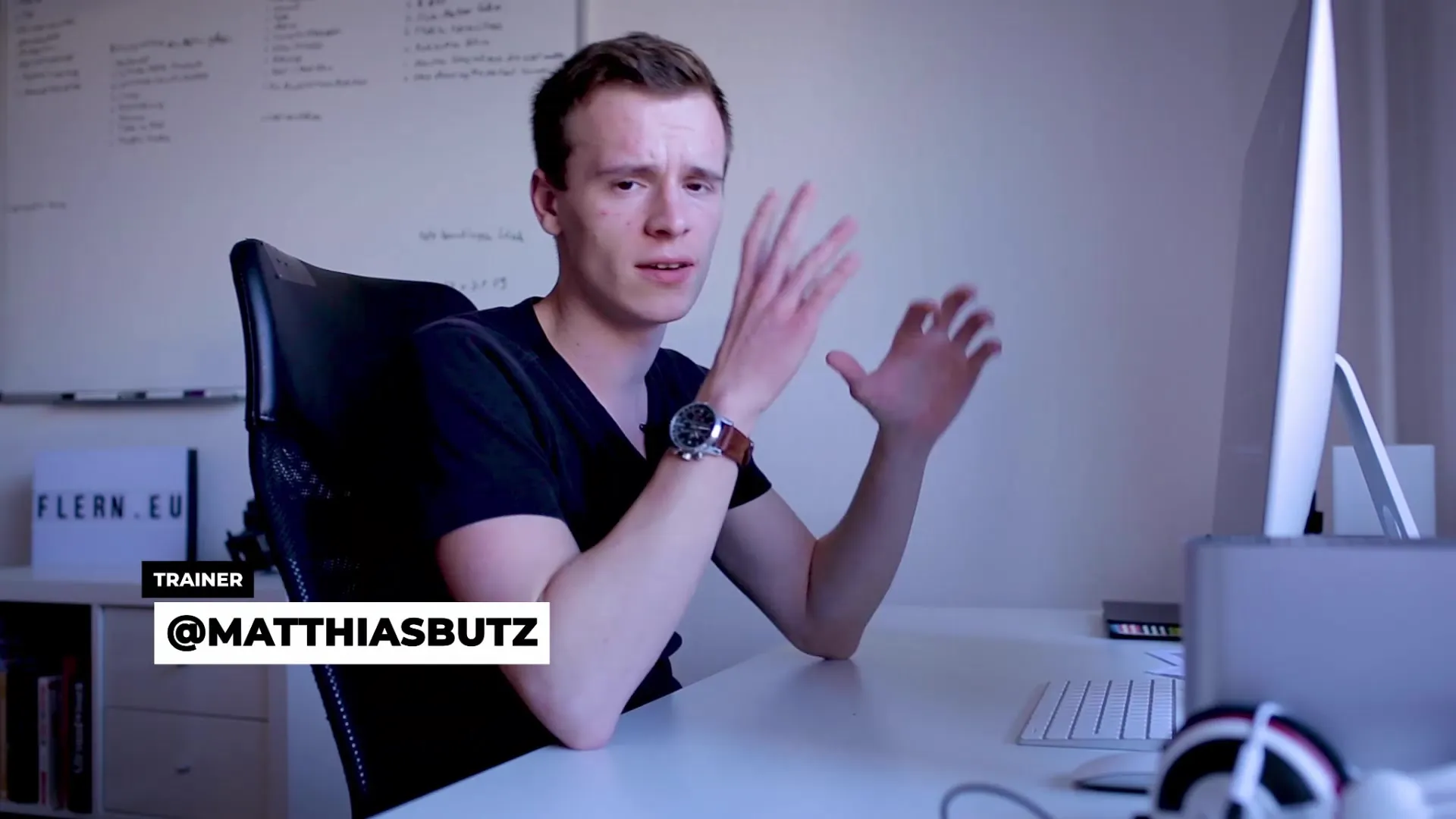
GPU Hızlandırmayı Etkinleştirin
Proje ayarlarına gidin ve GPU hızlandırmayı etkinleştirin. Bu, Premiere'in sadece CPU'yu değil, aynı zamanda grafik kartını da efektleri hesaplamak için kullanmasını sağlar. Bu, 4K videoların oynatımını önemli ölçüde geliştirir.
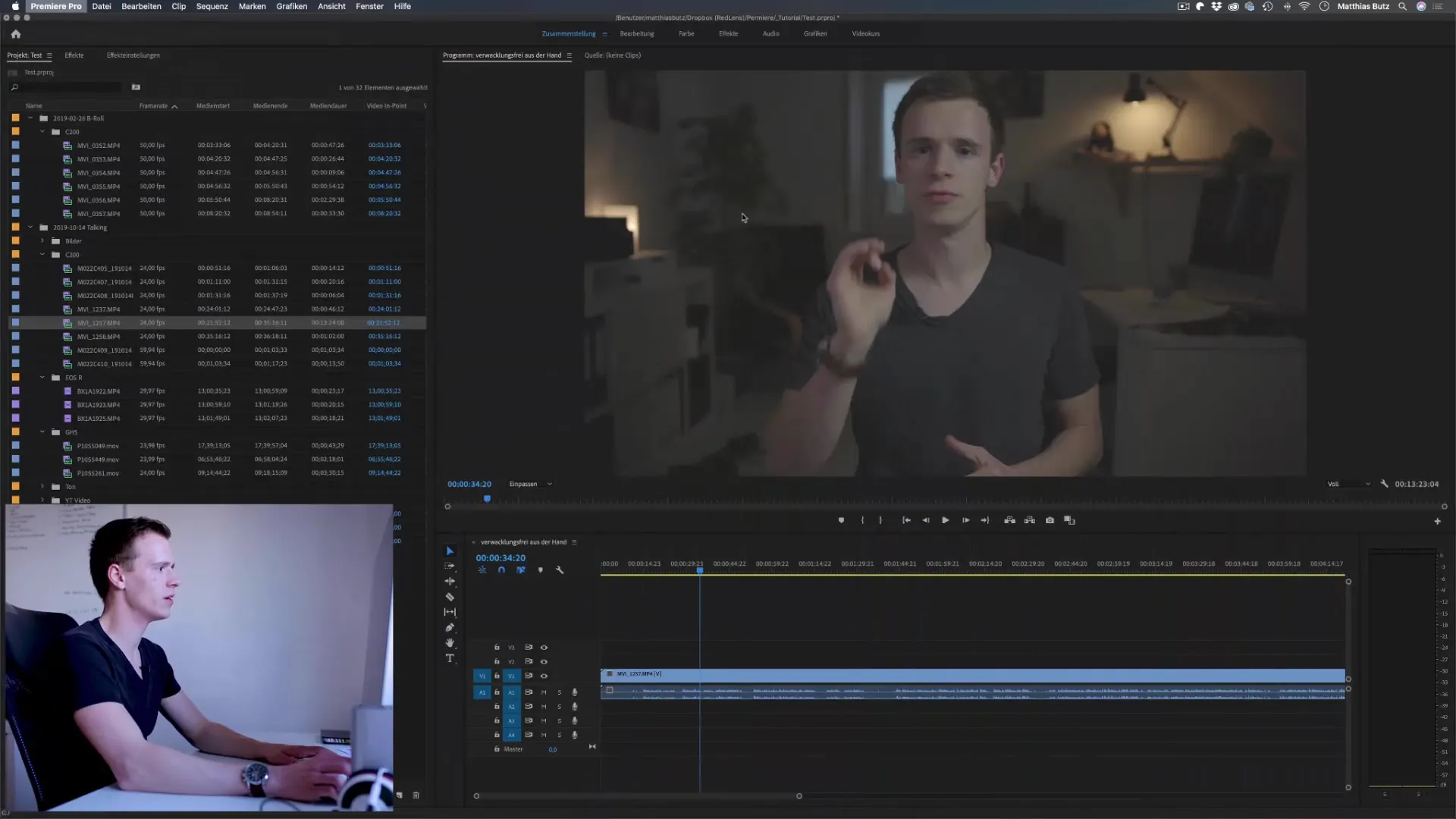
RAM'i Ayarlayın
Ön ayarlarda, Premiere Pro'nun kullanması gereken RAM'i ayarlayabilirsiniz. Diğer programlar için çok fazla RAM ayırırsanız, Premiere yavaşlar. Premiere Pro için yaklaşık 6 GB bırakmak önerilir.
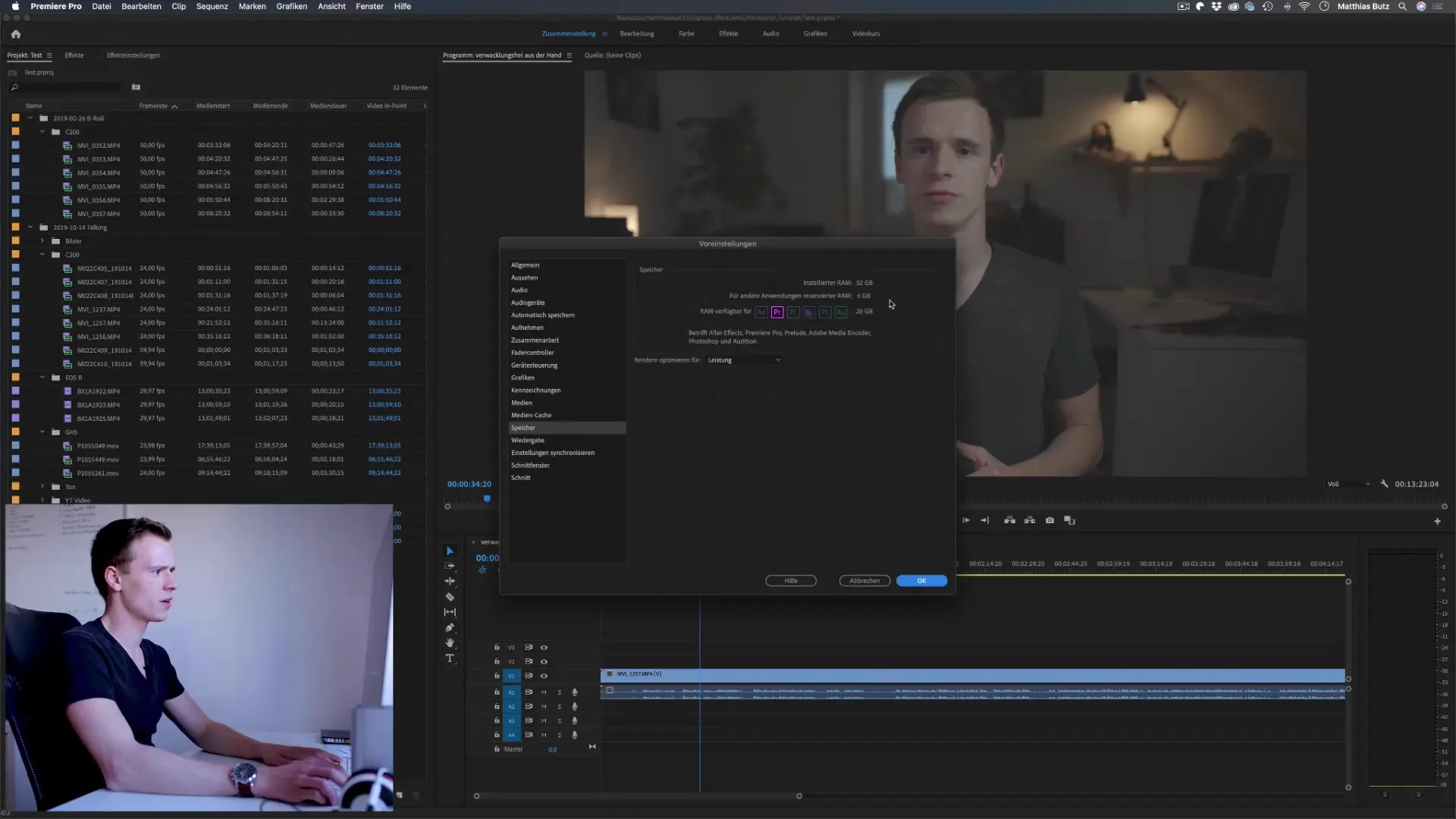
Medya Önbelleğini ve Depolamayı Optimize Edin
Medya önbelleğinin en hızlı sabit diskte saklandığından emin olun. Bu genellikle bilgisayarınızın dahili SSD'sidir. Aşırı dolmuş bir medya önbelleği performansı olumsuz etkileyebilir. Eski önbellek dosyalarını düzenli olarak temizleyin.
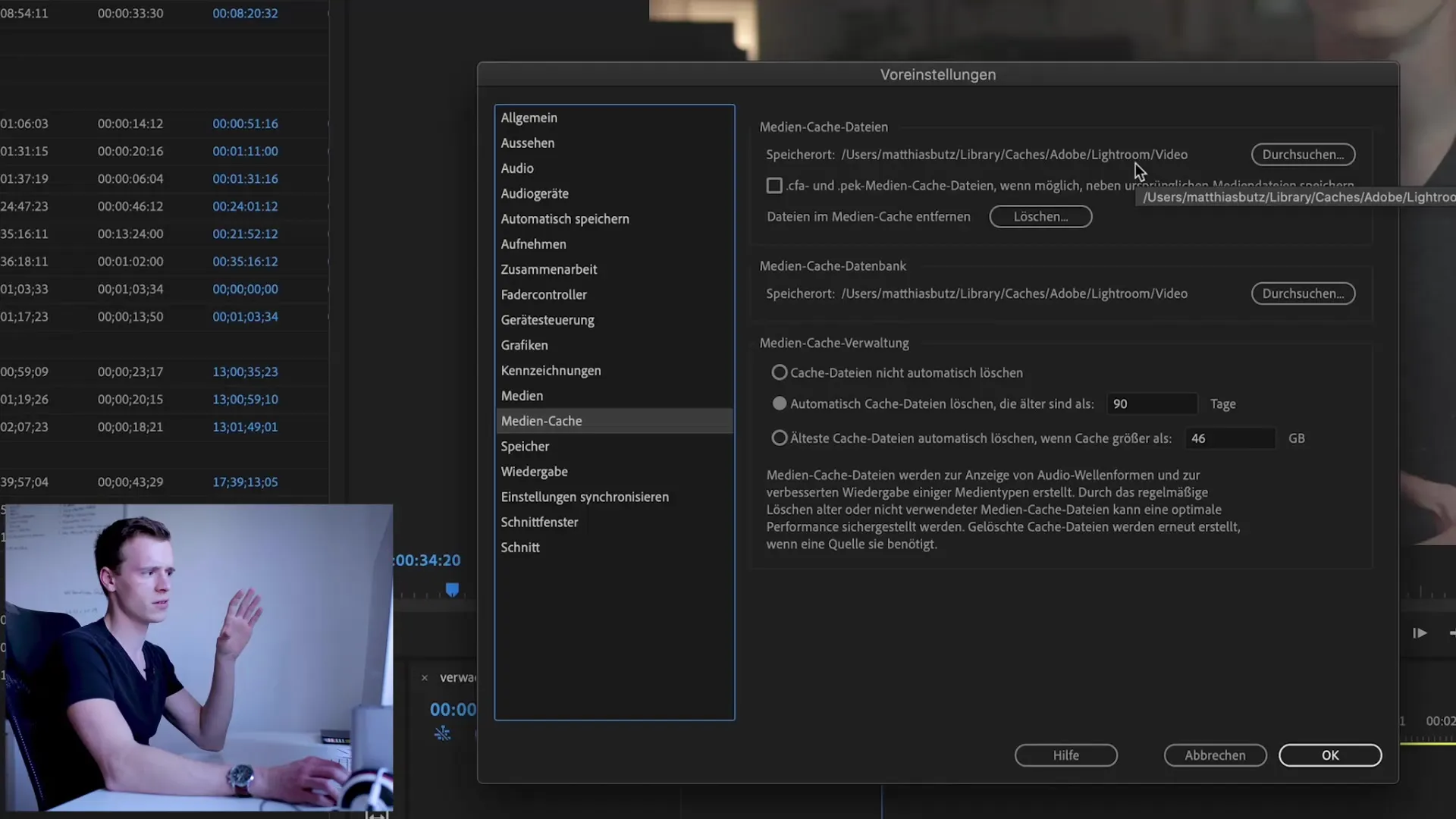
Proxy Medya Oluşturun
Orijinal dosyalarınız yüksek çözünürlüklüyse, proxy medya yardımcı olabilir. Bu dosyalar daha az depolama tüketir ve daha akıcı bir oynatma sağlar. "Proxy" altında "Proxy Oluştur" seçeneğini seçebilir ve istediğiniz formatı belirtebilirsiniz.
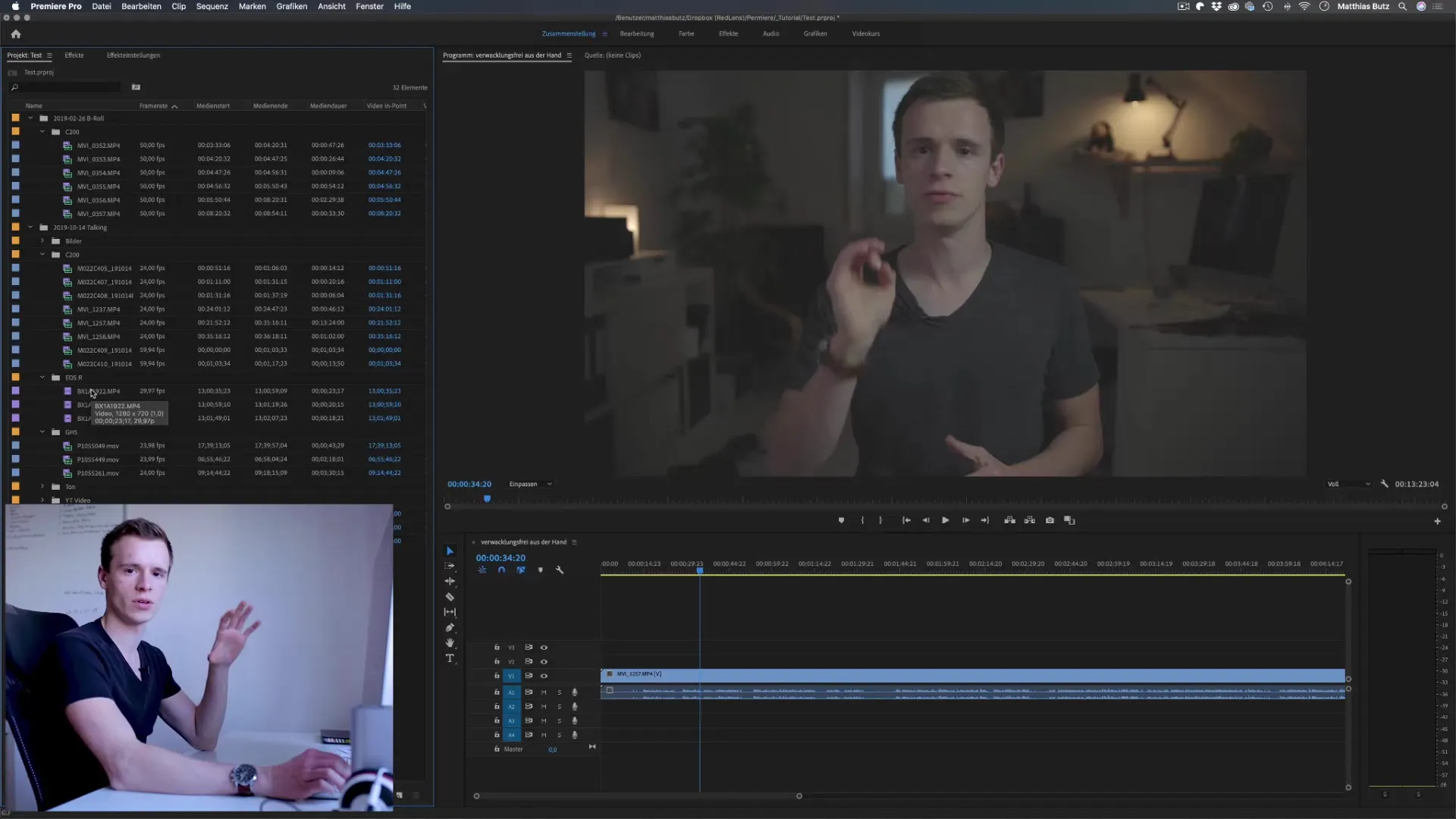
Otomatik Kayıt Ayarlarını Düzenleyin
Premiere Pro'daki otomatik kayıt, veri kaybını önlemek için kritik öneme sahiptir. Sıklığı her dakika veya her beş dakikada bir ayarlayabilir ve yedeklerin sayısını da belirleyebilirsiniz.
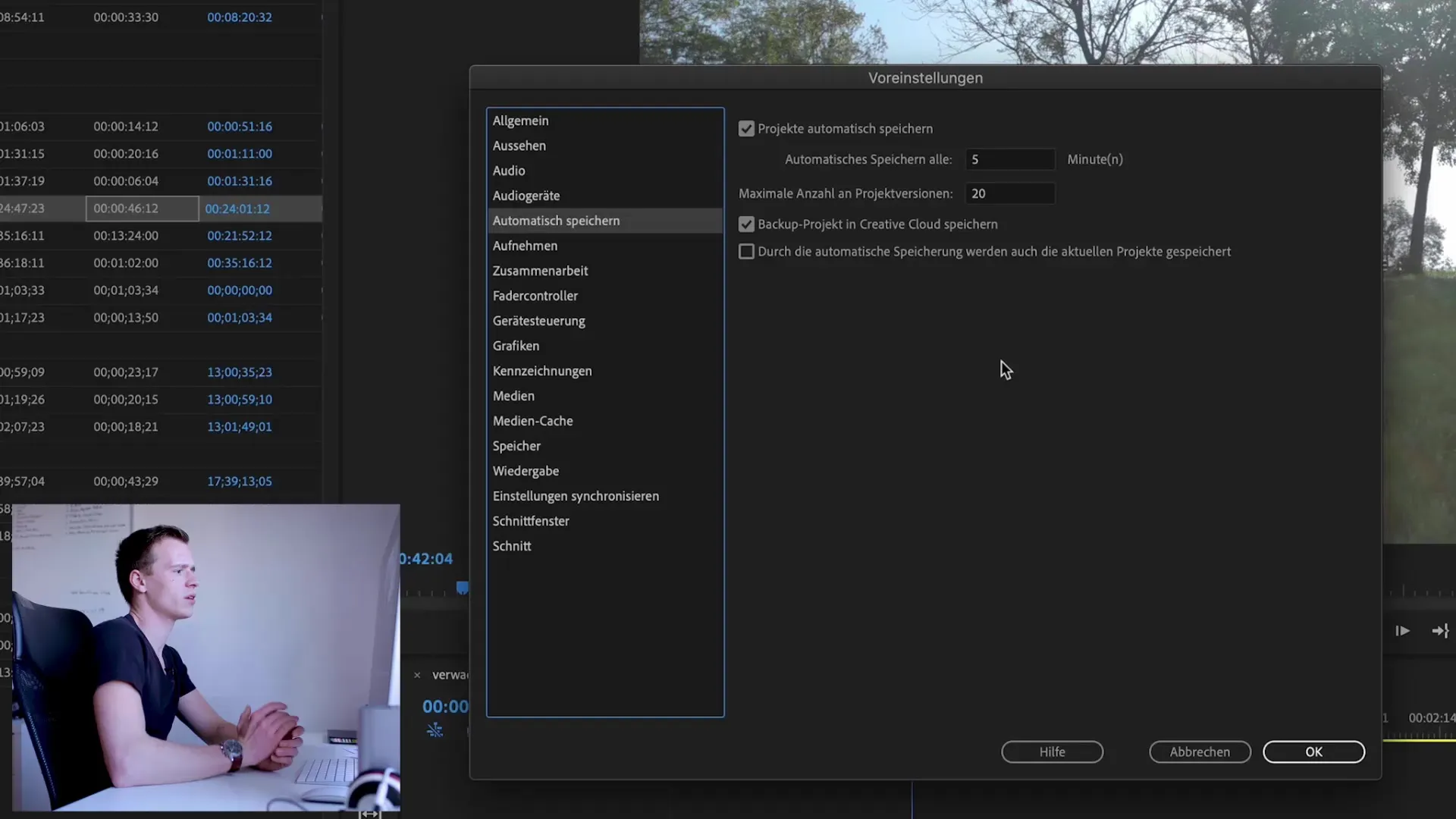
Sabit Disk Hızını Test Edin
Sabit diskinizin hızını kontrol etmek için araçlar kullanın. Hızlı bir sürücü, sorunsuz video düzenleme için esastır. Blackmagic Disk Speed Test gibi programlar bu konuda faydalı olabilir.
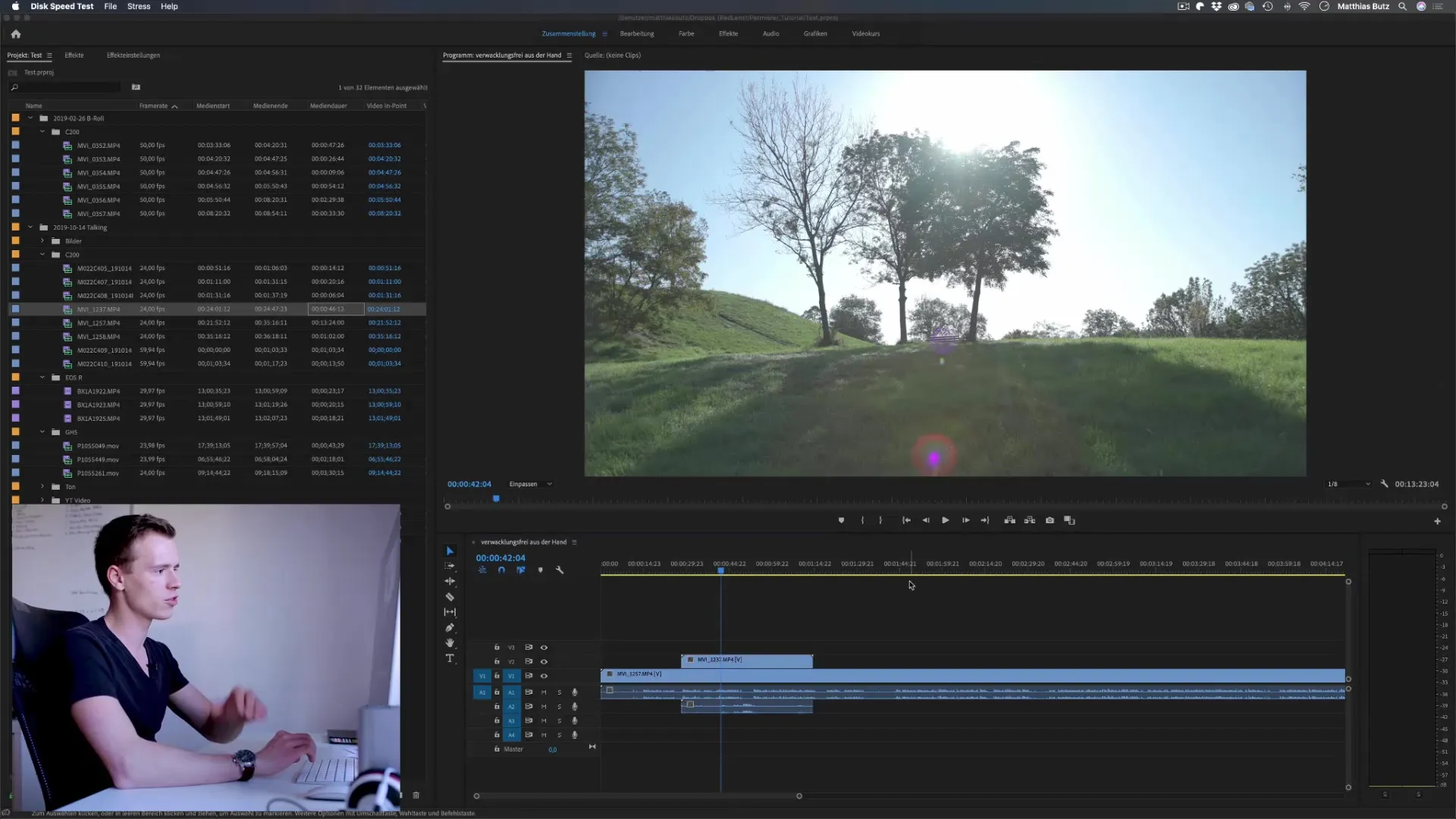
Ek Güvenlik İpuçları
Düzenli yedeklemeler yapın ve projelerinizi mümkünse bulut ortamında veya harici bir sabit diskte saklayın. Böylece program bir kez çökse bile güvende olursunuz.
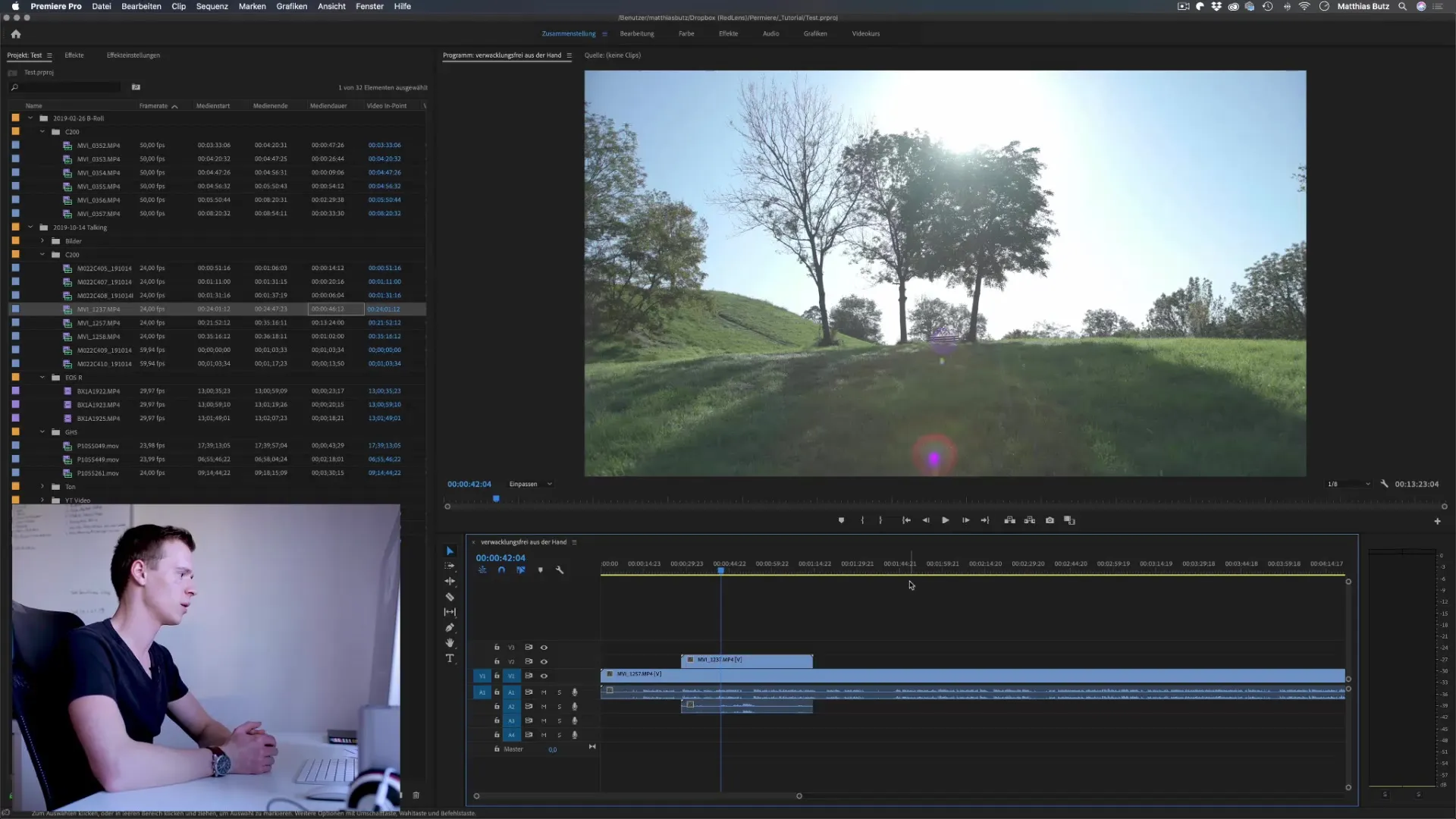
Özet – Premiere Pro CC: Performans ve Güvenliği Geliştirme İpuçları
Projenizin performansını ve güvenliğini sağlamak için doğru donanıma ve Premiere Pro'daki optimal ayarlara sahip olduğunuzdan emin olun. GPU hızlandırmayı etkinleştirerek, RAM ayarlarını düzelterek, proxy medya kullanarak ve otomatik kayıt ayarlarını yaparak iş akışınızı önemli ölçüde geliştirebilirsiniz.


